Paso 3: Crear trayectorias de herramienta
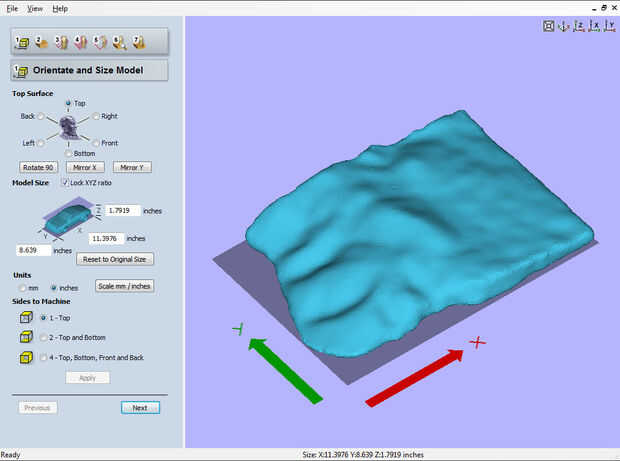
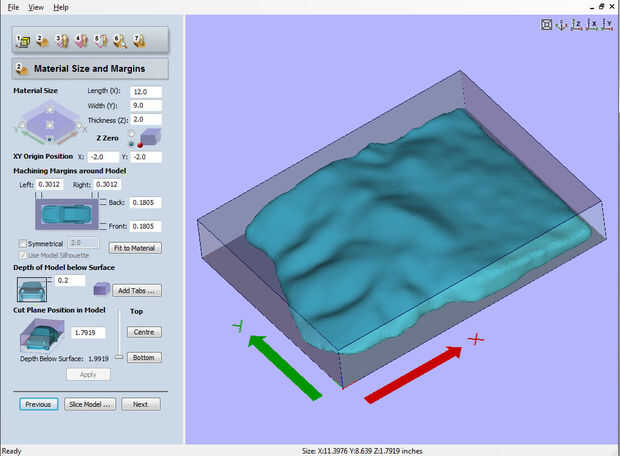
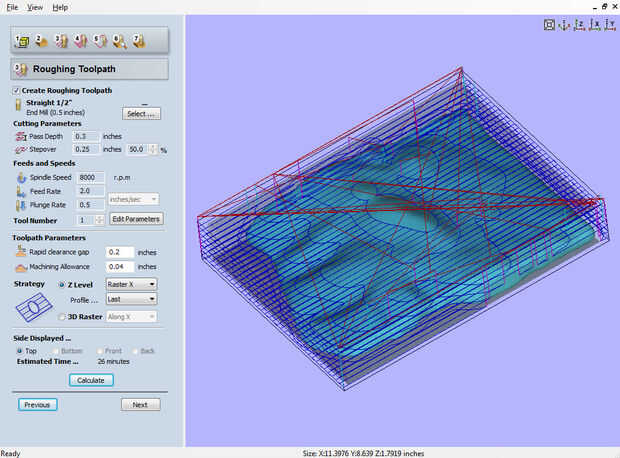
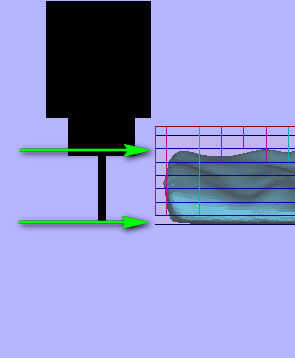
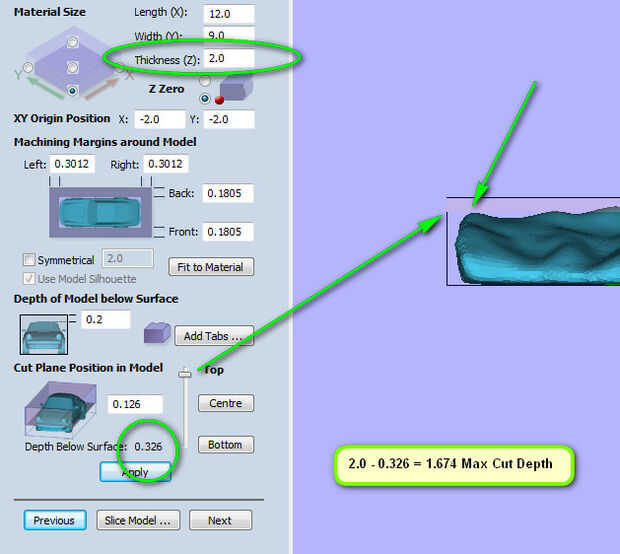
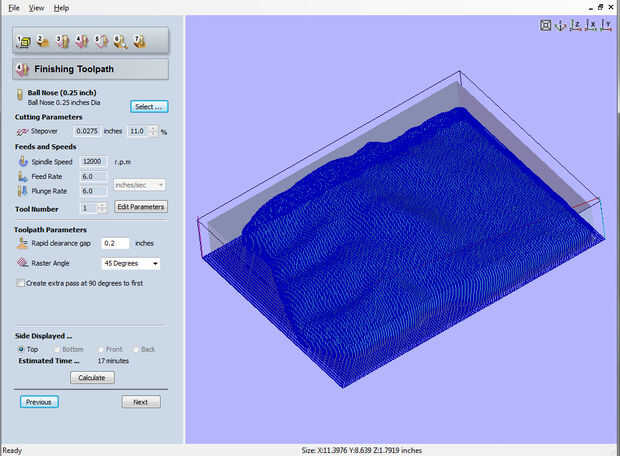
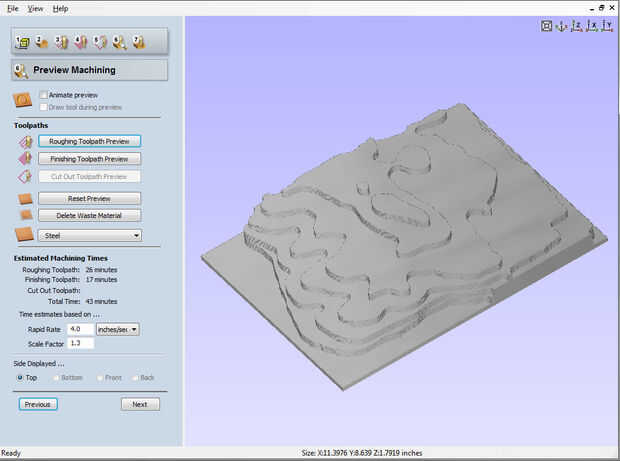
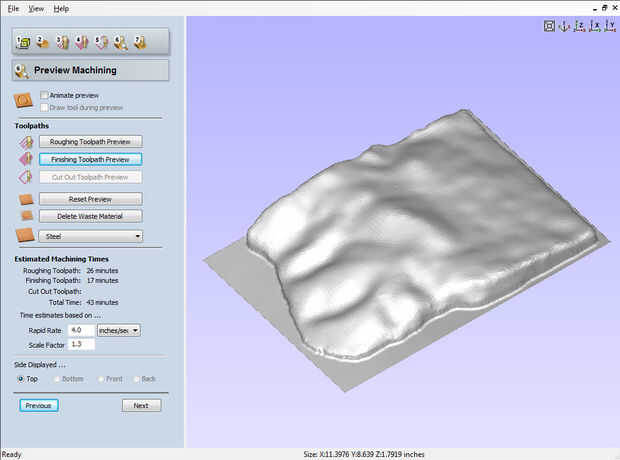
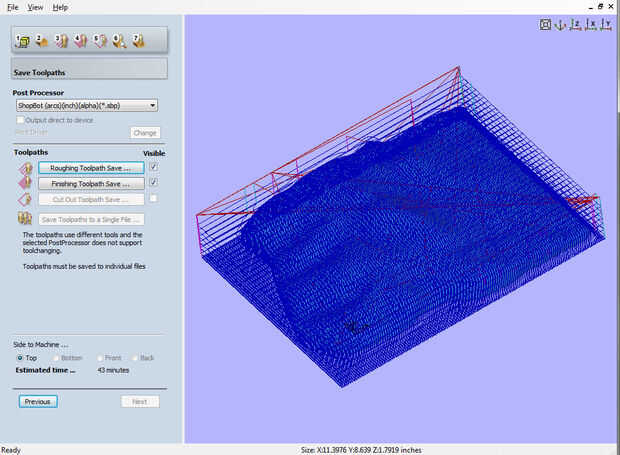
Usaba talla V 3d, el software que viene con el ShopBot para hacer el trabajo.
1. importar el. Archivo STL.
Es importante seleccionar la correcta superficie. En mi primer intento el modelo vino en giran 90 grados con uno de los bordes finos como la parte superior. Condujo a recortes herramienta realmente profunda y estaba completamente equivocado. Debe orientar con la parte superior del terreno "para arriba." Si no puede conseguir este sistema correctamente, luego volver al software de motor siguiente y reorientar el XYZ de su modelo y exportación otra vez.
Aquí puede cambiar el tamaño del modelo que quieres hacer.
2. establecer las especificaciones del material.
Aquí se describe el bloque del material que cortará. Me gusta establece el XY en la esquina inferior izquierda. Asegúrese de medir el espesor real del material. También configurar los márgenes a "Adaptarse al Material"; Esto hace que las herramientas de la máquina a todo el bloque.
También establece la Z en la parte superior o inferior; Yo prefiero abajo. Es fundamental que recuerde el valor de Z.
No utilizo las pestañas. Configurar el modelo 0,2 pulgadas debajo de la superficie. Esto asegura que la parte superior de mi modelo no sale plano.
Una palabra en profundidad
Tienes que saber que un poco sobre una herramienta sólo cortará tan profundo. Mira las fotos en el paso siguiente y verás cómo la punta termina en una tuerca grande. Usted necesita asegurarse de que su ShopBot realmente puede cortar las trayectorias de herramienta que crea. El software V-talle tiene un modelo de los bits, pero no el eje encaja en. Si se corta demasiado profundamente usted riesgo de dañar la pieza de trabajo y el husillo.
En la pantalla de tiros abajo me han girar el modelo para ver la zona que más me preocupa, la marcada caída en la parte posterior izquierda. Pasé el corte plano posición justo en la parte superior de esa fuerte subida. Ahora puedo leer la profundidad bajo la superficie. Resta que el material grueso y tenemos el corte más profundo: 1,67 pulgadas. Eso es mucho, pero creo que se puede hacer.
Por supuesto, cuanto más su poco pega hacia fuera el más lento tienes que cortar, y en algún momento su única opción es hacer el modelo en dos piezas que más tarde unen. Puede utilizar el botón modelo Slide para crear varios archivos de modelo y esencialmente hacer todo este trabajo para cada una de las rebanadas. Está más allá de este Instructable.
3. Haga una trayectoria de herramienta de corte áspero.
Preliminar utilizando una fresa recta de 1/2 de pulgada. Esto es una fuerte herramienta que corta rápidamente. La idea aquí es eliminar material no deseado mucho como sea posible, tan pronto como sea posible.
Sus velocidades y alimentaciones, como dicen, dependen de la herramienta y el material. Estoy cortando una espuma muy suave así que puedo cortar rápidamente sin el daño de la broca. Sin embargo, cortar demasiado rápido puede romper el material en vez de cortarlo limpiamente. Configurar la velocidad de alimentación a 2 pulgadas por segundo.
4. hacer un acabado cortar la trayectoria de la herramienta.
El corte de acabado se hizo con una nariz de bola de 1/4 de pulgada. Tuve un hallazgo difícil que poco en mis tiendas locales y comprados en Amazon.com por aproximadamente $10.00.
El valor predeterminado para este bit era 6 pulgadas por segundo. Cuando empecé a cortar encontré demasiado rápido y baja hasta 3 ips. Más sobre este tema en el siguiente paso el Instructable.
Usted puede pedir una segunda ruta acaba en 90 grados a la primera. Originalmente planeaba hacer esto pero cuando corté la parte estaba feliz después de sólo una pasada.
5. recorte ruta
Yo no uso un corte de ruta.
6. vista previa de mecanizado
VCarve 3d le permite ver lo que los cortes. Si marca la casilla animar escuchar puede ver su parte estar "hecho" en el equipo. Esto es una buena manera de comprobar que las herramientas están haciendo lo que usted espera.
7. guardar las trayectorias de herramienta.
En este paso guardar los archivos para el ShopBot. Cada herramienta requiere su propio archivo. Elegir entre mis archivos de maneras específicas. Por ejemplo
edgewood_9x12x2_Zbot_A_0.5Mill_1.67deep
Esto significa:
Edgewood: es el nombre del proyecto
9 x 12 x 2: es el tamaño del material
Zbot: significa que el eje Z 0 es en la parte inferior del material
Una: es el corte de esta trayectoria de herramienta. Incrementar esto me permite saber en tiempo de corte que orden ejecutan los archivos en.
0.5mil: es una descripción de la herramienta
1.67deep: me dice que la herramienta tendrá que cortar este profundo en claro
Para este proyecto tengo dos archivos:
edgewood_9x12x2_Zbot_A_0.5Mill_1.67deep
edgewood_9x12x2_Zbot_B_0.25Ball
Guarde estos archivos en su unidad y pasar al siguiente paso.













